So fügen Sie Lesezeichen im 2345-Browser hinzu
Wie füge ich Lesezeichen im 2345-Browser hinzu?Sind Sie schon einmal auf die Idee gekommen, häufig verwendete Webseiten zu speichern, während Sie Ihren Computer verwenden? Das Hinzufügen von Lesezeichen kann Ihnen dabei helfen, sie einfach zu speichern. Die Webseite ist für die zukünftige Verwendung reserviert Bei Bedarf wissen viele Benutzer jedoch nicht, wie sie Lesezeichen über den 2345-Browser hinzufügen. Nachfolgend zeigt Ihnen der Editor eine Anleitung zum Hinzufügen von Lesezeichen über den 2345-Browser.
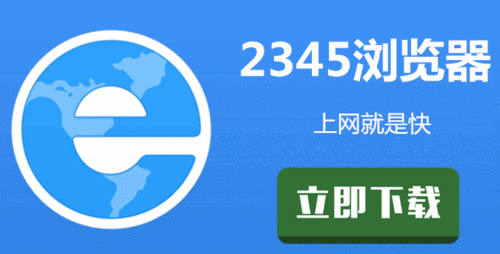
2345-Browser-Lesezeichen-Tutorial
1 Öffnen Sie den 2345-Browser, klicken Sie auf die Webseite, die Sie öffnen möchten, und klicken Sie dann auf die [drei horizontalen Linien] in der unteren Mitte

2. Klicken Sie auf [Favoriten hinzufügen] und dann auf [Favoriten].
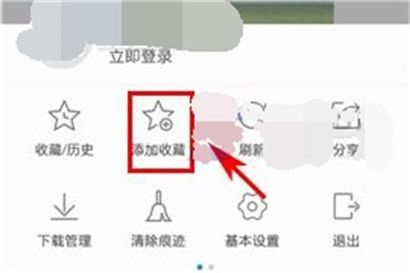
Das obige ist der detaillierte Inhalt vonSo fügen Sie Lesezeichen im 2345-Browser hinzu. Für weitere Informationen folgen Sie bitte anderen verwandten Artikeln auf der PHP chinesischen Website!

Heiße KI -Werkzeuge

Undresser.AI Undress
KI-gestützte App zum Erstellen realistischer Aktfotos

AI Clothes Remover
Online-KI-Tool zum Entfernen von Kleidung aus Fotos.

Undress AI Tool
Ausziehbilder kostenlos

Clothoff.io
KI-Kleiderentferner

AI Hentai Generator
Erstellen Sie kostenlos Ai Hentai.

Heißer Artikel

Heiße Werkzeuge

Notepad++7.3.1
Einfach zu bedienender und kostenloser Code-Editor

SublimeText3 chinesische Version
Chinesische Version, sehr einfach zu bedienen

Senden Sie Studio 13.0.1
Leistungsstarke integrierte PHP-Entwicklungsumgebung

Dreamweaver CS6
Visuelle Webentwicklungstools

SublimeText3 Mac-Version
Codebearbeitungssoftware auf Gottesniveau (SublimeText3)

Heiße Themen
 1377
1377
 52
52
 So blenden Sie die Lesezeichenleiste im 2345-Browser aus
Jan 30, 2024 am 11:33 AM
So blenden Sie die Lesezeichenleiste im 2345-Browser aus
Jan 30, 2024 am 11:33 AM
Wie verstecke ich die Favoritenleiste im 2345-Browser? Wir benötigen die Favoritenleistenfunktion im 2345-Browser nicht. Wie man es versteckt, stellen wir es uns unten vor! Die Favoritenleiste im 2345-Browser enthält einige unserer Lieblings-URLs. Sie können sie bei Bedarf direkt verwenden. Wenn Sie jedoch zu viele davon sammeln, wird dies für einige Freunde unschön sein Wie kann ich diese Funktion deaktivieren? Hier finden Sie eine Anleitung zum Ausblenden der Favoritenleiste im 2345-Browser. Wenn Sie nicht wissen, wie, lesen Sie weiter. So verbergen Sie die Favoritenleiste im 2345-Browser 1. Zuerst öffnen wir den 2345-Browser, suchen das „Menü“-Symbol in der oberen rechten Ecke des Browsers und klicken mit der Maus auf das Symbol. 2. Zu diesem Zeitpunkt öffnet sich unten das Browser-Menüfenster.
 Wie stelle ich den Kompatibilitätsmodus im 2345-Browser ein?
Jan 30, 2024 am 10:27 AM
Wie stelle ich den Kompatibilitätsmodus im 2345-Browser ein?
Jan 30, 2024 am 10:27 AM
Der 2345-Browser ist ein bei Benutzern beliebtes Browser-Tool. Die Einstellung des Kompatibilitätsmodus ist ein wichtiger Vorgang, der mit der Benutzererfahrung beim Surfen im Internet zusammenhängt. Gute Kompatibilitätsmoduseinstellungen können den Anzeigeeffekt von Webseiten klarer und stabiler machen und verschiedene Anzeigeanomalien oder Inkompatibilitätsprobleme vermeiden. Wie stellt man also den 2345-Browserkompatibilitätsmodus ein? Machen Sie sich keine Sorgen, wenn Sie sich noch nicht sicher sind. Als Nächstes zeigt Ihnen der Editor die Schritte zum Einrichten des Kompatibilitätsmodus. So stellen Sie den 2345-Browser-Kompatibilitätsmodus ein. Methode 1: 1. Öffnen Sie den 2345-Browser, klicken Sie oben auf das „Blitz“-Symbol. 2. Wählen Sie dann „dh Kompatibilitätsmodus“ in der Popup-Menüleiste. Methode zwei: 1. Öffnen Sie den 2345-Browser und klicken Sie oben rechts auf
 Lösung für das Problem, dass Bilder mit Alt + linker Maustaste nicht schnell gespeichert werden können
Jan 30, 2024 pm 01:15 PM
Lösung für das Problem, dass Bilder mit Alt + linker Maustaste nicht schnell gespeichert werden können
Jan 30, 2024 pm 01:15 PM
2345 Was soll ich tun, wenn der Browser die Funktion Alt + linke Maustaste zum schnellen Speichern von Bildern nicht verwenden kann? Die spezifische Methode wird unten vorgestellt! Der 2345-Browser verfügt über eine sehr praktische Verknüpfungsfunktion. Sie können Bilder schnell speichern, indem Sie ALT und die linke Maustaste drücken. Einige Benutzer können diese Funktion jedoch nicht verwenden und wissen nicht, wie sie sie einrichten oder bedienen sollen. Der Redakteur unten hat die Lösung für das Problem gefunden, dass der 2345-Browser Alt und die linke Maustaste nicht zum schnellen Speichern von Bildern verwenden kann. Wenn Sie nicht wissen, wie, folgen Sie mir einfach und lesen Sie weiter! Was soll ich tun, wenn der 2345-Browser nicht Alt + linke Maustaste zum schnellen Speichern von Bildern verwenden kann? 1. Öffnen Sie zunächst den 2345-Browser. In der oberen rechten Ecke des Browsers sehen Sie die Schaltfläche „Menü“, die aus drei horizontalen Linien besteht. ICH
 So schließen Sie die Statusleiste des 2345-Browsers
Jan 30, 2024 pm 10:42 PM
So schließen Sie die Statusleiste des 2345-Browsers
Jan 30, 2024 pm 10:42 PM
Wie schalte ich die Statusleiste des 2345-Browsers aus? Am unteren Rand des Browsers wird eine Statusleiste angezeigt, aber einige Benutzer hoffen, dass sie nicht angezeigt wird. Die Statusleiste im 2345-Browser enthält einige Funktionen und Informationen. Einige Kunden mögen die überladene Browseroberfläche nicht und möchten die Statusleiste ausschalten. Der Herausgeber hat die folgenden Schritte zusammengestellt, um die Statusleiste des 2345-Browsers zu schließen. Wenn Sie nicht wissen, wie, folgen Sie mir und lesen Sie weiter! So schließen Sie die Statusleiste des 2345-Browsers. Suchen Sie zunächst im 2345-Browser das Menüsymbol (bestehend aus drei horizontalen Linien) in der oberen rechten Ecke und klicken Sie darauf. 2. Nach dem Klicken wird unten das 2345-Browsermenü angezeigt.
 So installieren Sie Plug-Ins im 2345-Browser
Jan 30, 2024 pm 07:27 PM
So installieren Sie Plug-Ins im 2345-Browser
Jan 30, 2024 pm 07:27 PM
Wie installiere ich Plug-Ins im 2345-Browser? Das Plug-In im 2345-Browser ist eine sehr nützliche Funktion. Wie wir diese Funktion installieren sollten, wird im Folgenden vorgestellt! Zusätzlich zu den integrierten Funktionen des 2345-Browsers können wir auch einige Plug-Ins installieren, um mehr Funktionen zu nutzen, was die Verwendung des Browsers für uns komfortabler macht. Wie sollten wir Plug-Ins im 2345-Editor installieren? Im Folgenden wird das Tutorial zum Server-Installations-Plugin vorgestellt. Wenn Sie nicht wissen, wie man es bedient, folgen Sie mir und lesen Sie weiter! So installieren Sie Plug-Ins für den 2345-Browser 1. Wir müssen zuerst das aus vier kleinen Quadraten bestehende Symbol „Enter Application Center“ in der oberen rechten Ecke des 2345-Browsers finden und dann im Dropdown-Menü auf „Weitere Anwendungen abrufen“ klicken das erscheint 2. Hier Komm herein, wenn die Zeit gekommen ist
 So verwenden Sie die Popup-Blockierungsfunktion im 2345-Browser
Jan 31, 2024 am 09:30 AM
So verwenden Sie die Popup-Blockierungsfunktion im 2345-Browser
Jan 31, 2024 am 09:30 AM
Wie verwende ich die Popup-Blockierungsfunktion im 2345-Browser? Viele Freunde werden bei der Verwendung des 2345-Browsers häufig durch Werbe-Popups gestört. Tatsächlich können wir Werbe-Popups über die Einstellungen blockieren. Im 2345-Browser gibt es eine Popup-Blockierungsfunktion, die alle Werbe-Popup-Inhalte herausfiltern kann. Wir müssen diese Funktion nur finden und aktivieren, um die reinen Webbrowser-Dienste nutzen zu können 2345 Browser-Popup-Blocker-Nutzungsmethoden. Schritt 1 zur Verwendung des 2345-Browser-Popup-Blockers: Öffnen Sie zunächst den 2345-Browser auf dem Desktop des Mobiltelefons und klicken Sie dann auf die Schaltfläche mit den drei Linien unten in der Mitte. Schritt zwei, dann klicken wir auf Einstellungen. Schritt drei, dann klicken Sie auf Werbeblocker. Schritt vier, dann fügen Sie die Breite hinzu
 So lösen Sie das Problem, dass im 2345-Browser ständig aktuelle Informationen angezeigt werden
Jan 29, 2024 pm 10:33 PM
So lösen Sie das Problem, dass im 2345-Browser ständig aktuelle Informationen angezeigt werden
Jan 29, 2024 pm 10:33 PM
2345 Was soll ich tun, wenn der Browser ständig aktuelle Informationen anzeigt? Bei Verwendung des 2345-Browsers werden jeden Tag andere aktuelle Informationen angezeigt, und der Klick schließt das Fenster immer, hat aber keine Auswirkung. Wie kann ich das Informations-Popup-Fenster dauerhaft schließen? Wenn Sie die Hotspot-Informationen einmal dauerhaft deaktivieren möchten, können Sie sie mit der folgenden Methode einrichten. Der Editor bietet Ihnen die Technik zum Schließen des Popup-Fensters mit aktuellen Informationen im 2345-Browser. Mit ein paar einfachen Einstellungen können Sie die umweltfreundlichste Internetumgebung genießen. Tipps zum Schließen des 2345-Hot-Informations-Popup-Fensters Suchen Sie das Symbol für den 2345-beschleunigten Browser auf dem Desktop, klicken Sie mit der rechten Maustaste und wählen Sie „Dateispeicherort öffnen“. 2. Zu diesem Zeitpunkt rufen Sie das Installationsverzeichnis des 2345-beschleunigten Browsers auf, suchen den Ordner „Protect“ im Verzeichnis und öffnen ihn
 So zeigen Sie gespeicherte Passwörter im 2345-Browser an
Jan 29, 2024 pm 10:30 PM
So zeigen Sie gespeicherte Passwörter im 2345-Browser an
Jan 29, 2024 pm 10:30 PM
Wie kann ich gespeicherte Passwörter im 2345-Browser anzeigen? Der 2345-Browser bietet uns einen praktischen Dienst zum Speichern von Passwörtern und stellt sie uns automatisch zur Verfügung, wenn wir sie benötigen. Eine solche praktische Funktion kann uns nicht nur dabei helfen, die Kontopasswörter verschiedener Websites zu speichern, sondern auch dabei, diese Passwortdaten sicher zu speichern. Einige Freunde sind sich jedoch nicht sicher, wie sie die gespeicherten Passwörter anzeigen sollen Geben Sie das im Browser 2345 gespeicherte Passwort ein, um das Tutorial anzuzeigen. So zeigen Sie gespeicherte Passwörter im 2345-Browser an. Öffnen Sie zunächst den 2345-Browser, klicken Sie auf das Menüsymbol in der oberen rechten Ecke und wählen Sie „Einstellungen“ im Popup-Fenster, wie in der Abbildung gezeigt. 2. Zu diesem Zeitpunkt rufen wir die Seite mit den Browsereinstellungen 2345 auf. Auf der linken Seite können Sie dies tun




